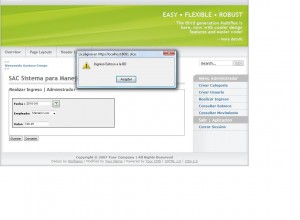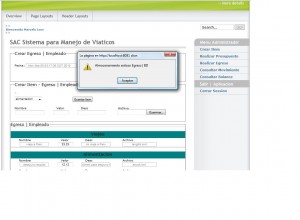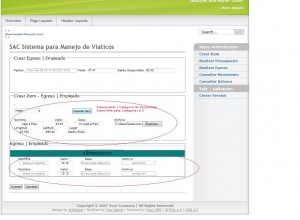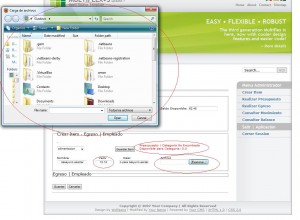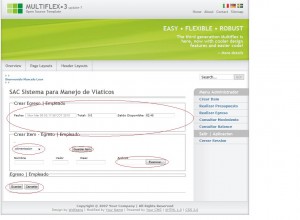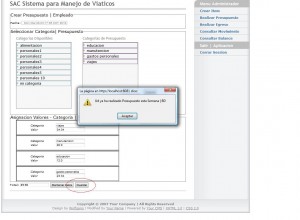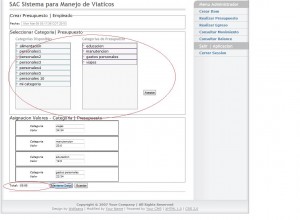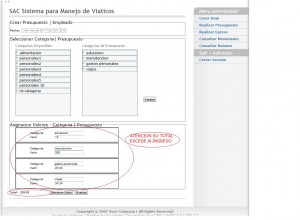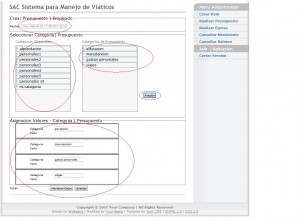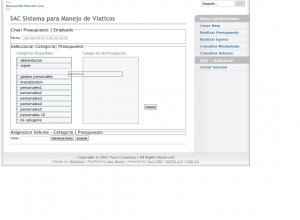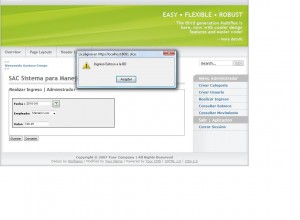
Ingreso -Guardar
Esta es el alerta que se muestra cuando el ingreso es exitoso, y el cual solo requiere como campos obligatorios.
Fecha
Empleado
Valor
Que para el ejemplo correspondiente encontramos:”Un Ingreso en la fecha 2010-3-8 a el Empleado Marcelo Loor con un Valor de 120.45”
Y la ventana de “Ingreso Exitoso a la Base de Datos confirma el ingreso exitoso a la BD”.
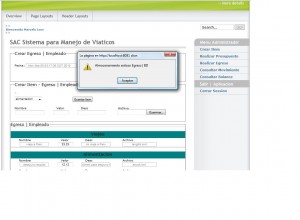
Egreso - Guardar
Marco y Alerta Final al Crear Exitosamente un Egreso luego de asignar detalladamente los ítems asociados a Categorías de Egreso, El cual luego de ser ingresado a la BD no puede ser modificado por razones de seguridad.
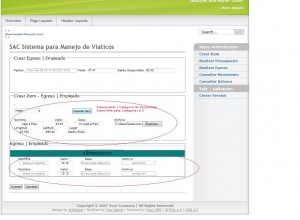
Egreso - Creacion de Items
Marco en el que se muestran como va quedando el Egreso al Crear algunos ítems asociados a diferentes categorías.
Lo mostrable en la pagina se refieren a :
El ingreso de un Nuevo Item asociado a viaje en el cual se Permite ingresar Parametros de viaje .
Division de los ítems ingresados a el Egreso.
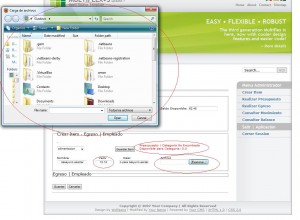
Egreso -Adjuntar Archivo
Marco en el cual escogemos una Categoria Disponible, asignamos un Valor , descripción y Anadimos un archivo a el ítem actual.
Ademas se muestra una Alerta en la Pagina sin recargar avisando que la Respectiva categoría excede su valor con el presupuestado, aun asi si se podría guardar siempre y cuando el usuario cuente con saldo disponible.

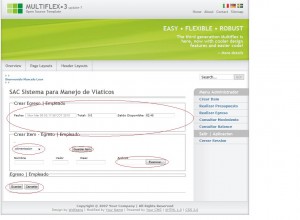
Egreso - Iincio
 Pagina Principal para crear Egreso, la cual se divide en algunas divisiones importantes las cuales son :
Pagina Principal para crear Egreso, la cual se divide en algunas divisiones importantes las cuales son :
Division Crear Egreso | Empleado
Es la cabecera del Egreso total donde Muestra la Fecha Actual , el Total del Egreso en Curso y el Total de saldo de Disponible que cuenta el usuario para realizar el Egreso Total.
DIvision Crear Item – Egreso |Empleado
Es la división en donde se crean los ítems asociados a Egresos pertenecientes a una Categoria antes creada por el Administrador.
En el cual podemos encontrar un select para las categorías Disponibles, y el archivo y su botón para Agregar archivos a un ítem en particular .
Tambien encontramos un Boton Tipo Submit el cual Guarda el Item al Egreso.
Division Egreso |Empleado
Division para Presentar el Egreso total con todos los ítems ingrsados.
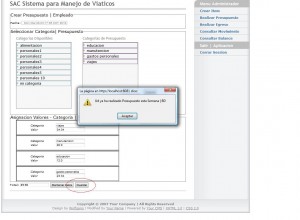
Presupuesto - Guardar
Luego de presionar Guardar el presupuesto anteriormente explicado se Guarda en BD, aunque si existe otro presupuesto en la misma semana aparecerá una alerta como la mostrada en pantalla acerca de que “Ud ya ha realizado Presupuesto esta Semana|BD”.
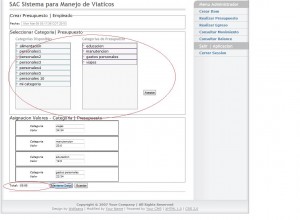
Presupuesto - Mantener en session
Al dar clic en Mantener Datos , los datos se Guardan en Sesión y se puede direccionar a paginas diferentes y el presupuesto se mantiene constante hasta que finalice la aplicación, dependiendo si Guarda a la BD o solo se pierde en la Session.

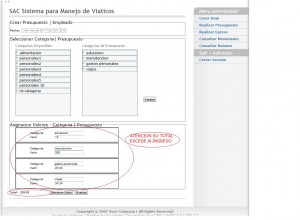
Presupuesto - Alerta Saldo Excedido
Asignación de Valores a Categorías Correspondientes de Presupuesto en el caso en el cual el total excede el Ingreso Actual y se muestra un mensaje en la pantalla sin recargar en el cual hace alerta de que no se podrá ingresar el presupuesto a menos que se cambie los valores.
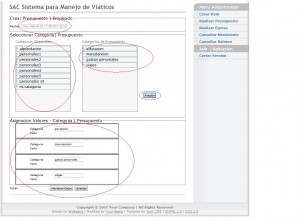
Presupuesto - Mostrar Items
Este el paso siguiente a través del Boton Aceptar en el cual se crean un conjunto de ítems de Presupuesto para el cual se pueden asignar Valores respectivos a las Categorias Seleccionadas que son las asigandas a través de Drag and Drop a la Lista de Presupuesto.
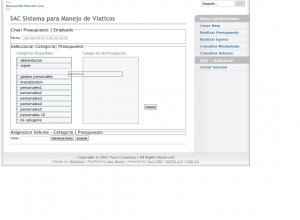
Drag and Drop Presupuesto
Esta es la Pagina Oficial para Crear Presupuesto por parte del Empleado, en el cual podemos observar la lista de Categorias Disponibles, la cual es una Lista manipulable de Drag and Drop implementada por parte del equipo SAC, la cual utilizo de la librería de YUI personalizándola con nuestras especificaciones y reglas del Negocio.
En esta 1 marco se asignan categorías a el Presupuesto Actual a través Arrastrar y Soltar .